Debian 12 XFCE: Guía Completa de Instalación y Configuración
Debian 12 Introducción al Entorno de Escritorio XFCE
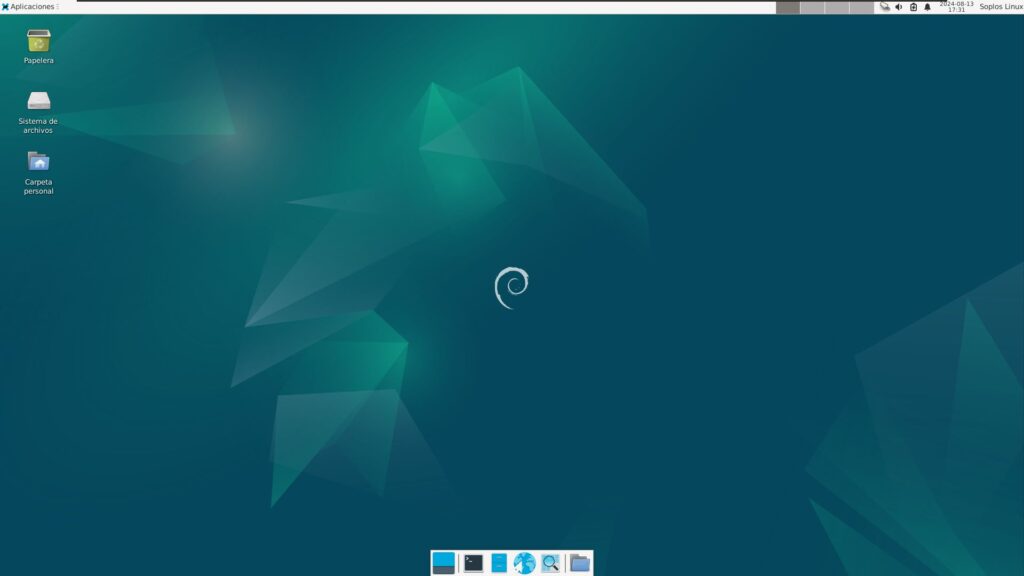
Si buscas un entorno de escritorio ligero y rápido para tu sistema operativo Debian 12, XFCE es una excelente opción. En este artículo, exploraremos cómo instalar y configurar Debian 12 con XFCE, optimizando tu sistema para un rendimiento máximo. XFCE es conocido por su bajo consumo de recursos, lo que lo convierte en la elección ideal para equipos con hardware limitado o para usuarios que prefieren un entorno de trabajo limpio y minimalista.
Descarga e Instalación de Debian 12 XFCE
Para comenzar, el primer paso es descargar la ISO de Debian 12 desde su sitio oficial. Asegúrate de elegir la versión que incluye XFCE como entorno de escritorio. Este archivo de imagen es fundamental para instalar el sistema operativo en tu máquina. Una vez que hayas descargado la ISO, puedes crear un medio de instalación, como un USB o DVD, y proceder a iniciar tu sistema desde este medio.
Cuando inicies desde el medio de instalación, selecciona la opción «Gráfica Install». Esto te llevará a través de una serie de pantallas donde podrás configurar tu idioma, distribución del teclado y la zona horaria.
Configuración Básica Durante la Instalación
Una vez que hayas pasado por las configuraciones iniciales, Debian te pedirá que configures el nombre de la máquina y un dominio, aunque este último puede dejarse en blanco si no tienes un dominio específico. También se te pedirá que configures la contraseña para el usuario root y que crees un usuario estándar con su respectiva contraseña. Es recomendable usar contraseñas distintas para el usuario root y el usuario estándar por motivos de seguridad.
Particionado del Disco Duro
El siguiente paso en la instalación es el particionado del disco duro. Puedes optar por un particionado automático o manual. En esta guía, recomendamos un particionado manual, ya que te brinda un mayor control sobre cómo se distribuye el espacio en el disco. Para una instalación típica, crea una partición de sistema raíz (/) de al menos 50 GB, una partición swap (aunque no siempre es necesaria en equipos con 8 GB o más de RAM), y una partición /home para tus datos personales.
Configuración de los Repositorios y Paquetes
Después de configurar el particionado, Debian procederá a instalar el sistema base. Posteriormente, te pedirá que configures los repositorios de software. Selecciona el servidor más cercano a tu ubicación para asegurarte de que las descargas de paquetes sean rápidas y eficientes.
Debian te dará la opción de seleccionar qué software instalar. Desmarca GNOME y selecciona XFCE para asegurarte de que Debian instale solo el entorno de escritorio XFCE.
Primer Arranque y Ajustes Iniciales
Una vez que la instalación esté completa, reinicia el sistema. Debian debería arrancar directamente en el entorno de escritorio XFCE. Una de las primeras cosas que notarás es la simplicidad y la velocidad de XFCE. Para aquellos que buscan un sistema eficiente, este es un buen punto de partida.
Optimización y Personalización de Debian XFCE
Para mejorar aún más la experiencia con Debian 12 XFCE, te recomendamos realizar algunas optimizaciones. Comienza abriendo una terminal y ejecutando los siguientes comandos para asegurarte de que el sistema esté actualizado:
sudo apt update
sudo apt dist-upgradeA continuación, puedes instalar algunas herramientas útiles para mejorar la funcionalidad de tu sistema. Por ejemplo, numlockx para activar el bloqueo numérico automáticamente en el inicio, y Open VM Tools si planeas usar Debian en una máquina virtual.
sudo apt install numlockx open-vm-toolsPersonalización del Entorno de Escritorio
XFCE es altamente personalizable. Puedes cambiar la apariencia, los iconos y los temas de ventanas según tus preferencias. Para personalizar el aspecto de tu escritorio, dirígete a Configuración > Apariencia y selecciona un tema que te guste. Si prefieres un estilo visual diferente, considera instalar temas adicionales como yaru-theme, que se puede instalar con:
sudo apt install yaru-theme-gtk yaru-theme-icon yaru-theme-soundAdemás, si deseas optimizar aún más el rendimiento de Debian, considera instalar un kernel optimizado como Liquorix. Este kernel está diseñado para ofrecer un rendimiento mejorado en sistemas de escritorio.
Conclusión: Debian 12 XFCE, Ligero y Potente
Debian 12 con XFCE es una combinación poderosa que ofrece una experiencia de usuario rápida y eficiente, ideal para quienes buscan un sistema operativo estable y de bajo consumo de recursos. Con esta guía, podrás instalar y configurar Debian 12 XFCE de manera óptima, personalizando el entorno según tus necesidades y asegurándote de que tu sistema esté listo para cualquier tarea.
¡Disfruta de un entorno Debian optimizado y eficiente!
- Cómo Solucionar el Error KVM en VirtualBox y Eliminar la Barra Lateral en Linux - miércoles 2 julio, 2025
- Cómo Configurar VirtualBox para Linux - miércoles 25 junio, 2025
- Cómo Instalar Drivers NVIDIA en Soplos Linux - jueves 19 junio, 2025

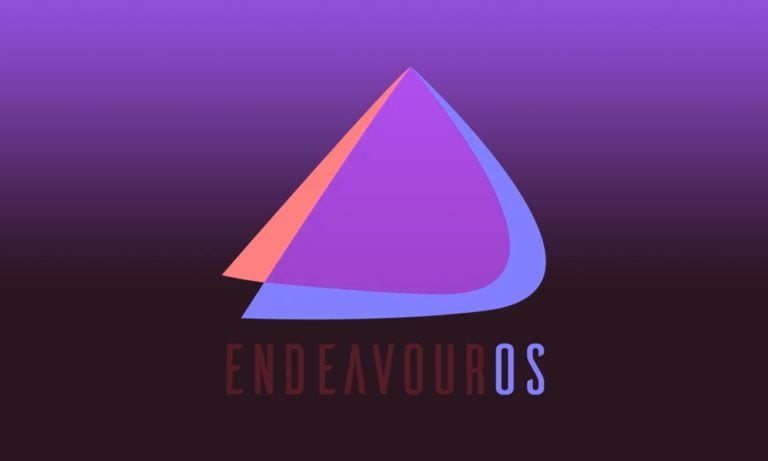

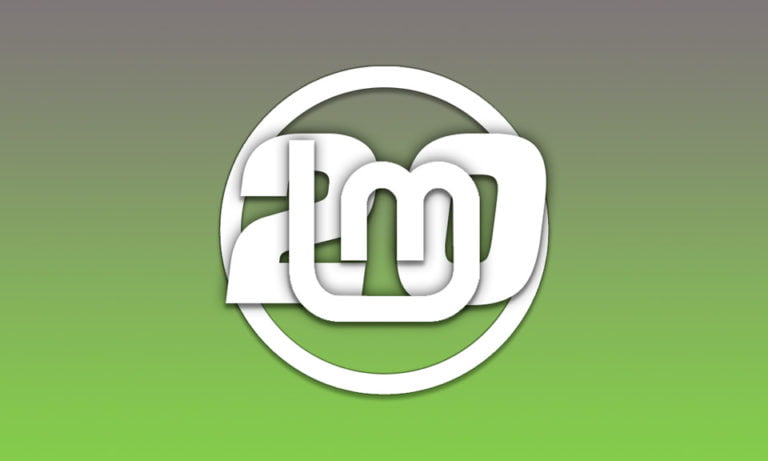

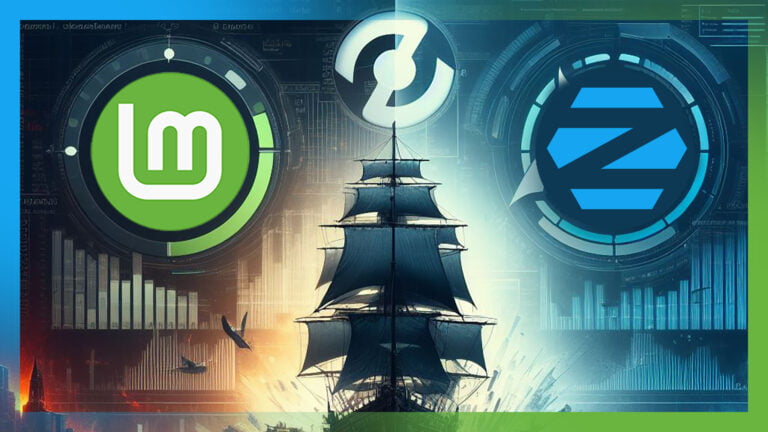

hola¿ ta el devian ? queremos salir a jugar.
??
Saludos amigo y muchas gracias por la creación de esta página tan interesante, del canal en Youtube y de la creación de Soplos Linux y por supuesto por todos los videos tutoriales que realizas, son muy bien detallados. Esperando con ansias la versión final de Soplos Linux.
Hola Sergi cordial saludo, gracias por tantas enseñanzas, se aprende demasiado en tus vídeos y +, muy atento para instalar soplos linux en su versión final.
Gracias!! 😊